هل تريد أن تتعلم كيفية تثبيت خادم SSH على ويندوز؟ في هذا البرنامج التعليمي، ونحن نذهب لتظهر لك كيفية تثبيت خادم OpenSSH على جهاز كمبيوتر يعمل بنظام التشغيل Windows.
• Windows 10
• Windows 2019
• Openssh
قائمة المعدات
هنا يمكنك العثور على قائمة المعدات المستخدمة لإنشاء هذا البرنامج التعليمي.
هذا الرابط سوف تظهر أيضا قائمة البرامج المستخدمة لإنشاء هذا البرنامج التعليمي.
ويندوز — ذات الصلة التعليمية :
في هذه الصفحة، نقدم وصولاً سريعاً إلى قائمة من البرامج التعليمية المتعلقة بـ Windows.
دروس ويندوز — تثبيت خادم SSH
كمسؤول، افتح القائمة ابدأ والوصول إلى الخيار إعدادات.

الوصول إلى إعدادات التطبيقات.

الوصول إلى شاشة الميزات الاختيارية.

حدد الخيار لإضافة ميزة.

حدد حزمة خادم SSH وانقر على زر التثبيت.
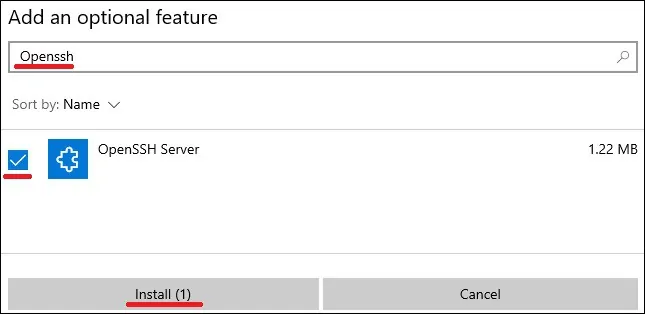
انتظر حتى انتهاء تثبيت خادم Openssh.
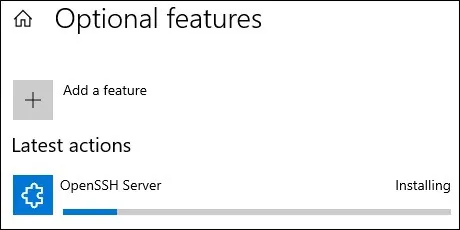
كمسؤول، بدء تشغيل سطر الأوامر مرتفعة.

تكوين خدمة SSH لبدء تلقائيا.
بدء تشغيل خدمة SSH.
إنشاء قاعدة جدار حماية للسماح بإدخال الحزم على منفذ SSH.
تهانينا! لقد انتهيت من تثبيت ملقم SSH على Windows.
البرنامج التعليمي Powershell — تثبيت خادم SSH
كمسؤول، بدء إصدار مرفوع من Powershell سطر الأوامر.

تحقق من تثبيت ملقم SSH مسبقاً.
هنا هو إخراج الأمر.
اختيارياً، قم بتصفية إخراج الأمر Powershell إلى إصدار أبسط.
هنا هو إخراج الأمر.
تثبيت خادم OpenSSH باستخدام Powershell.
هنا هو إخراج الأمر.
تكوين خدمة SSH لبدء تلقائيا.
بدء تشغيل خدمة SSH.
إنشاء قاعدة جدار حماية للسماح بإدخال الحزم على منفذ SSH.
تهانينا! لقد انتهيت من تثبيت خادم OpenSSH على Windows باستخدام Powershell.
البرنامج التعليمي ويندوز – الوصول إلى جهاز بعيد باستخدام SSH
كمسؤول، بدء إصدار مرفوع من Powershell سطر الأوامر.

تثبيت عميل OpenSSH باستخدام Powershell.
الوصول إلى سطر الأوامر.

الوصول إلى جهاز بعيد باستخدام الأمر SSH.
في المثال، نحن الوصول إلى 172.31.0.84 كمسؤول.
بعد تسجيل دخول ناجح، سيكون لديك حق الوصول إلى سطر الأوامر.
تهانينا! يمكنك الوصول إلى أجهزة SSH باستخدام سطر الأوامر Windows.
